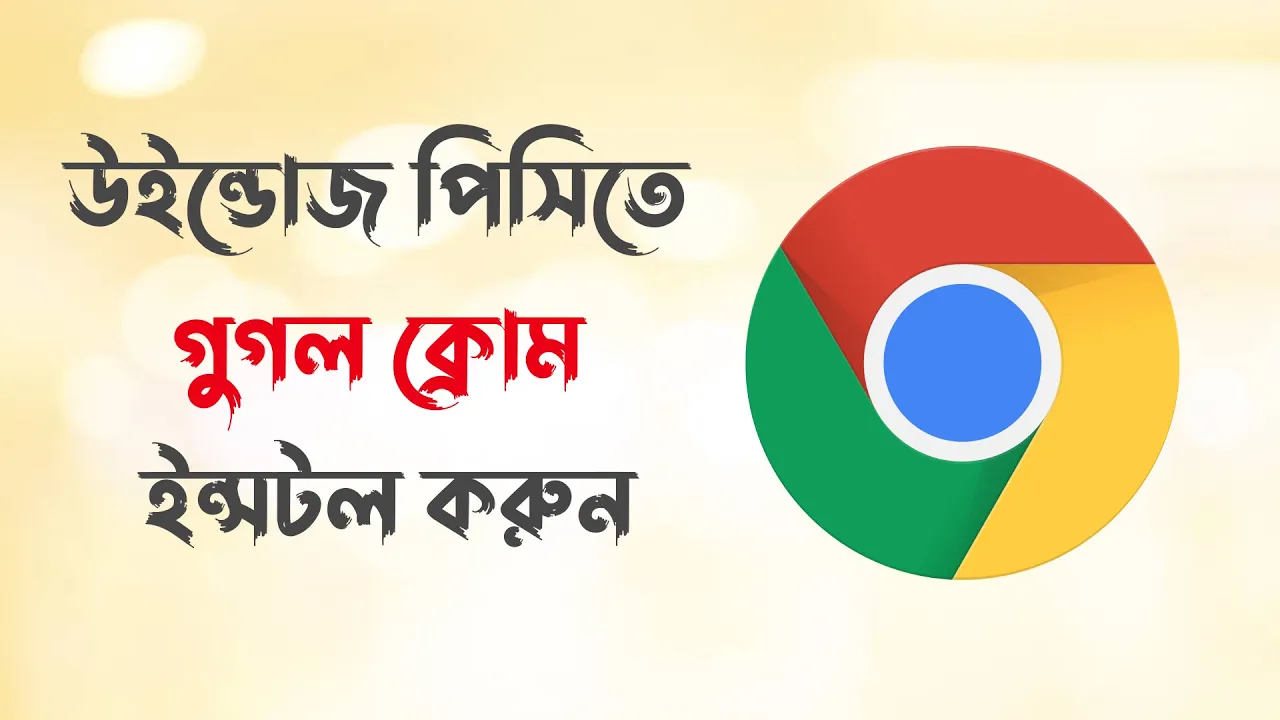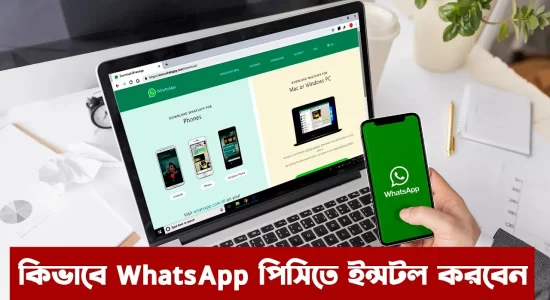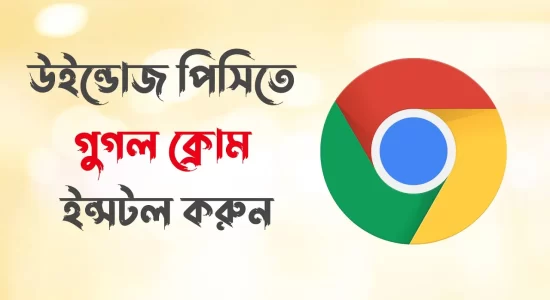Windows-এ Google Drive ডাউনলোড এবং ইনস্টল করতে নিম্নলিখিত ধাপগুলি অনুসরণ করুন:
ধাপ ১: Google Drive ডাউনলোড করা
- ওয়েবসাইটে যান: আপনার ব্রাউজারে গিয়ে Google Drive ডাউনলোড পৃষ্ঠা খুলুন।
- ডাউনলোড শুরু করুন: “Download Drive for desktop” বোতামে ক্লিক করুন।
- ফাইল সংরক্ষণ করুন: ডাউনলোড ফাইলটি সংরক্ষণ করতে “Save” বা “Save File” বোতামে ক্লিক করুন।
ধাপ ২: Google Drive ইনস্টল করা
- ইনস্টলেশন ফাইল চালু করুন: ডাউনলোড সম্পন্ন হলে, আপনার ডাউনলোড ফোল্ডারে যান এবং ডাউনলোড করা ইনস্টলেশন ফাইল (GoogleDriveSetup.exe) চালু করুন।
- ইনস্টলেশন প্রক্রিয়া: ইনস্টলেশন ফাইল চালু করার পর একটি ডায়লগ বক্স খুলবে। সেখানে “Run” বা “Yes” বোতামে ক্লিক করুন। এরপর ইনস্টলেশন প্রক্রিয়া শুরু হবে।
- ইনস্টলেশন সম্পূর্ণ করুন: ইনস্টলেশন প্রক্রিয়া সম্পন্ন হতে কয়েক মিনিট সময় লাগতে পারে। ইনস্টলেশন সম্পন্ন হলে, Google Drive স্বয়ংক্রিয়ভাবে চালু হবে।
ধাপ ৩: Google Drive সেটআপ করা
- Google Drive চালু করুন: ইনস্টলেশন সম্পন্ন হলে, আপনার ডেস্কটপে থাকা Google Drive আইকনটি ক্লিক করে অ্যাপ্লিকেশনটি চালু করুন।
- সাইন ইন করুন: আপনার Google অ্যাকাউন্ট দিয়ে সাইন ইন করুন। যদি আপনার Google অ্যাকাউন্ট না থাকে, তবে একটি নতুন অ্যাকাউন্ট তৈরি করুন।
- সেটআপ সম্পন্ন করুন: সাইন ইন করার পর, আপনার ফাইল এবং ফোল্ডারগুলি সিঙ্ক করতে কিছু নির্দেশনা অনুসরণ করুন। আপনি কোন ফোল্ডারগুলি সিঙ্ক করতে চান তা নির্বাচন করুন এবং সেটআপ সম্পন্ন করুন।
এই ধাপগুলি অনুসরণ করে আপনি সহজেই Windows-এ Google Drive ডাউনলোড এবং ইনস্টল করতে পারবেন।